Anche se non facciamo più affidamento sulla connettività Bluetooth dei nostri telefoni per scambiare file, la utilizziamo ancora per collegare altoparlanti, auricolari e cuffie.
Se ascolti musica ogni giorno per neutralizzare gli ormoni dello stress, ti arrabbierai quando scoprirai che il Bluetooth del tuo Android non funziona.
Il Bluetooth del tuo telefono Android potrebbe smettere di funzionare per diversi motivi, tra cui una versione del sistema operativo obsoleta, impostazioni Bluetooth errate, accoppiamento errato del dispositivo e così via.
spettacolo
Vieni a risolvere il problema con il Bluetooth che non funziona su Android
Qualunque sia il motivo, il mancato funzionamento del Bluetooth su Android è un problema che può essere facilmente risolto apportando alcune piccole modifiche. Di seguito, abbiamo condiviso alcuni metodi di lavoro per correggere il mancato funzionamento del Bluetooth su Android. Iniziamo.
1. Disattiva/attiva il Bluetooth sul telefono
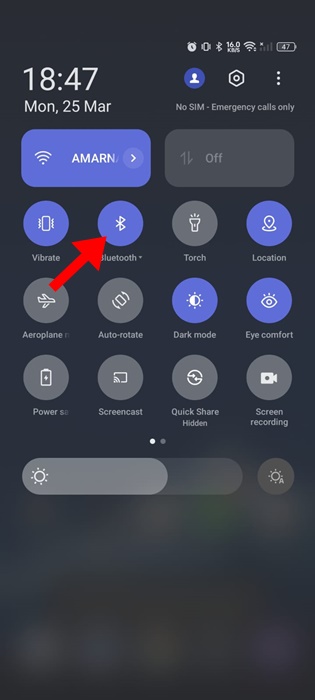
Se il Bluetooth non funziona sul tuo smartphone Android, la prima cosa da fare è disattivare e attivare la connettività Bluetooth.
A volte, il Bluetooth semplicemente non funziona a causa di un bug o di un problema tecnico a livello di sistema. Poiché non conosci il motivo effettivo per cui il Bluetooth del tuo telefono non funziona, riavviare la connettività Bluetooth potrebbe essere d’aiuto.
Quindi, scorri verso il basso l’otturatore delle notifiche del tuo telefono Android e tocca Bluetooth. Ciò disabiliterà il Bluetooth; attendere qualche secondo e toccare nuovamente per accenderlo.
2. Assicurati che i dispositivi Bluetooth siano nel raggio d’azione
Il Bluetooth del tuo telefono Android può rilevare facilmente i dispositivi vicini quando si trovano nel raggio d’azione. La portata ideale dovrebbe essere compresa tra 5 e 10 metri per un facile riconoscimento.
Nella maggior parte dei casi, il telefono non riesce a rilevare i dispositivi Bluetooth nelle vicinanze quando non si trovano nel raggio d’azione.
Assicuratevi quindi che il dispositivo a cui state tentando di connettervi con il telefono sia nel raggio d’azione. Se la distanza tra i due dispositivi supera l’intervallo consigliato, dovrai affrontare altri problemi come disconnessioni frequenti, deterioramento della qualità audio, ritardo audio, ecc.
3. Riavvia il tuo telefono Android

Se i due metodi precedenti non riescono a risolvere il problema del Bluetooth che non funziona su Android, la prossima cosa che dovresti fare è riavviare il tuo telefono Android.
Alcuni processi e attività in background possono impedire il funzionamento del Bluetooth sul telefono. Quando ciò accade, il Bluetooth del telefono potrebbe non riuscire a rilevare i dispositivi nelle vicinanze.
Pertanto, è essenziale riavviare il telefono Android e verificare. Per riavviare il tuo telefono Android, premi a lungo il pulsante di accensione del telefono e seleziona Riavvia.
Dopo il riavvio, attiva il Bluetooth del telefono e cerca i dispositivi Bluetooth nelle vicinanze. Le cose dovrebbero iniziare a funzionare ora.
4. Dimentica il dispositivo Bluetooth e associalo nuovamente
Se il tuo telefono non riesce a connettersi a uno specifico dispositivo Bluetooth a cui eri connesso una volta, devi dimenticare il dispositivo e quindi accoppiarlo nuovamente. Ecco cosa devi fare.
1. Avvia l’app Impostazioni sul tuo telefono Android.

2. Quando si apre l’app Impostazioni, toccare Bluetooth.
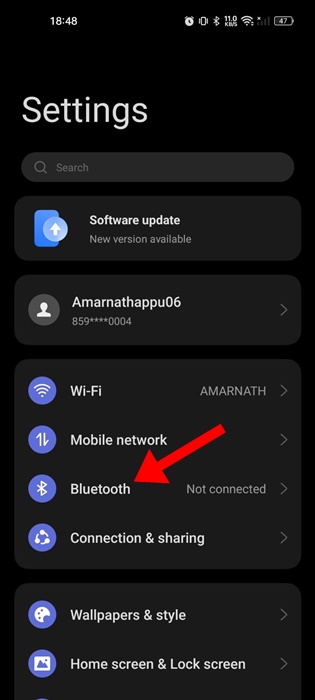
3. Successivamente, attivare la funzionalità Bluetooth.
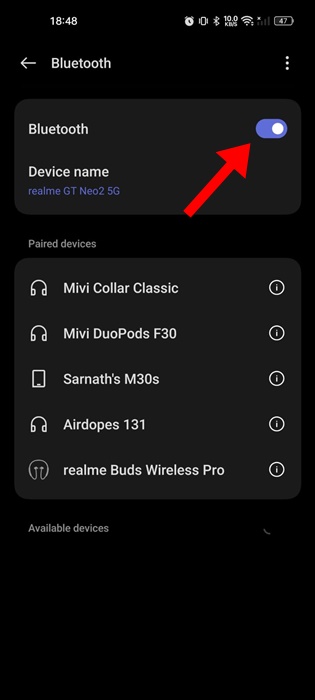
4. Scegli il dispositivo a cui hai problemi di connessione. Successivamente, toccare l’icona nella forma dell’ingranaggio Impostazioni o (i) accanto al nome.
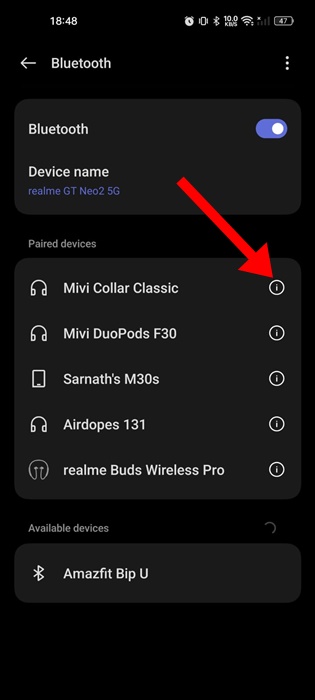
5. Nella schermata successiva, toccare Disaccoppia.
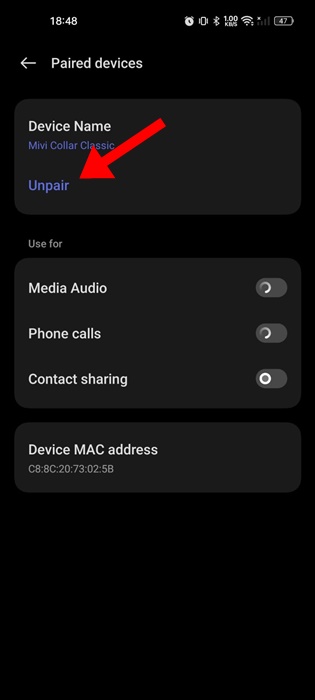
6. Una volta annullato l’abbinamento, cerca nuovamente i dispositivi Bluetooth nelle vicinanze e abbinali al tuo telefono.
Questo è tutto! In questo modo puoi dimenticare e accoppiare nuovamente un dispositivo Bluetooth sul tuo telefono Android. Il tuo telefono Android dovrebbe ora connettersi al dispositivo Bluetooth senza problemi.
5. Assicurati che il tuo telefono e gli altri dispositivi siano rilevabili
Se desideri accoppiare entrambi i dispositivi, devi assicurarti che entrambi i dispositivi siano rilevabili.
Se non riesci a connettere il tuo telefono Android a nessun altro dispositivo, devi verificare se l’altro dispositivo è rilevabile.
Puoi semplicemente aprire le impostazioni Bluetooth del dispositivo e selezionare l’opzione “Rendi visibile” o “Rendi visibile”. Assicurati che questa opzione sia attivata.
Per rendere rilevabile il tuo dispositivo Android, segui questi passaggi.
1. Avvia l’app Impostazioni sul tuo telefono Android.

2. Quando si apre l’app Impostazioni, toccare Bluetooth.
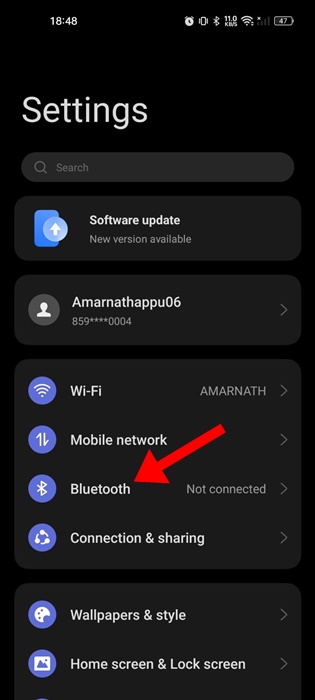
3. Tocca i tre punti nell’angolo in alto a destra.
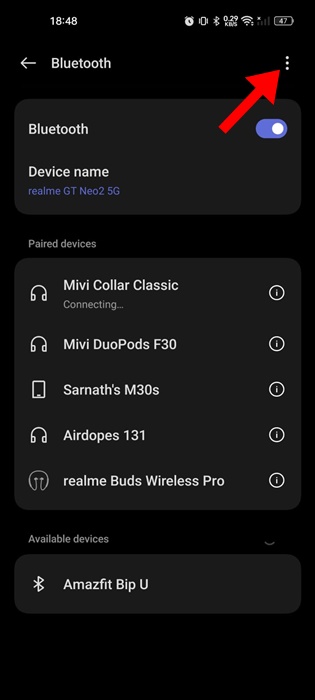
4. Nel menu visualizzato, selezionare Altre impostazioni.
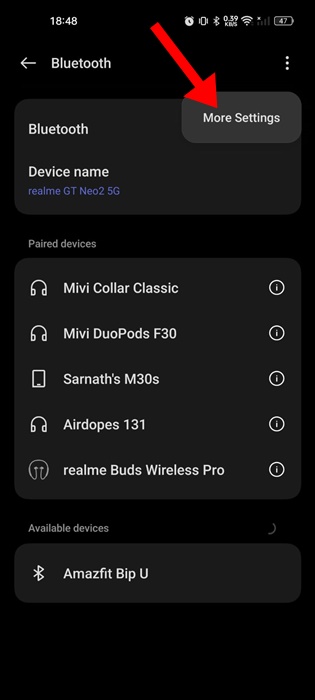
5. Nelle impostazioni Altro, attiva l’interruttore per “Visibile ad altri dispositivi”
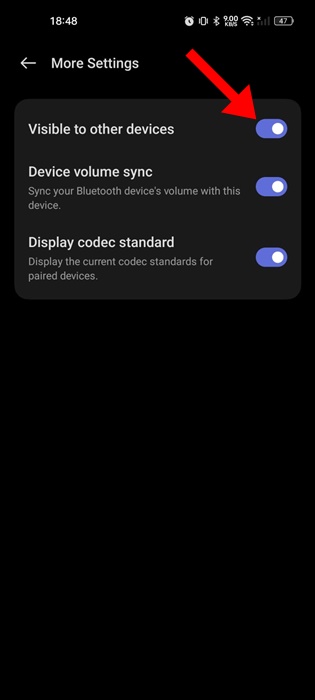
Questo è tutto! In questo modo puoi rendere rilevabili il tuo telefono e altri dispositivi.
6. Cancella la cache Bluetooth
Una cache obsoleta è una delle ragioni principali dei problemi Bluetooth su Android. Puoi eliminare i problemi innescati da una cache Bluetooth obsoleta svuotando la cache esistente dalle Impostazioni di archiviazione app. Ecco cosa devi fare.
1. Avvia l’app Impostazioni sul tuo telefono Android.

2. Quando si apre l’app Impostazioni, toccare l’app.
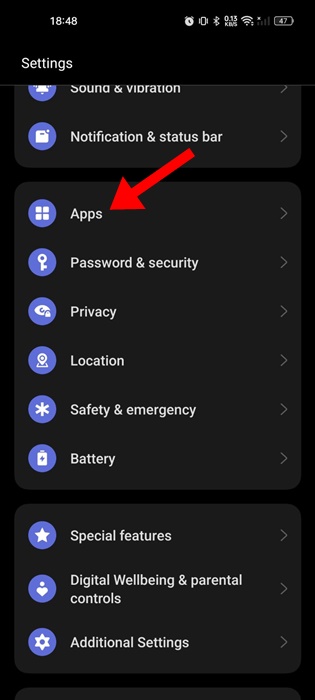
3. Nella schermata App, toccare Gestione app.
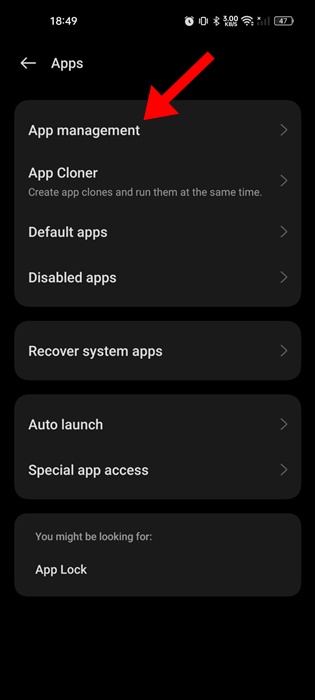
4. Nella schermata successiva, toccare i tre punti nell’angolo in alto a destra e selezionare Mostra sistema.
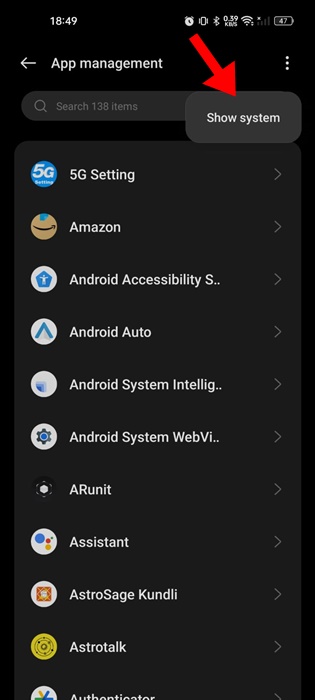
5. Trova e tocca Bluetooth.
6. Nella schermata Informazioni dell’app per Bluetooth, toccare Utilizzo dello spazio di archiviazione.

7. Nella schermata successiva, toccare Cancella cache.
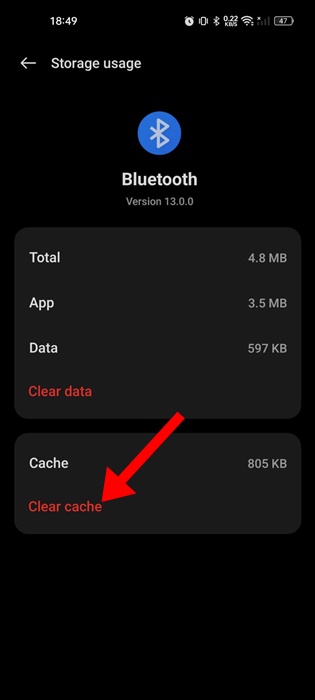
Questo è tutto! Ecco come puoi risolvere i problemi Bluetooth su Android cancellando il file della cache.
7. Ripristina le impostazioni Bluetooth
Il ripristino delle impostazioni Bluetooth del tuo telefono rimuoverà tutti i dispositivi associati, ma risolverà il problema del Bluetooth non funzionante sul tuo telefono Android.
Quindi, se fino ad ora non ha funzionato nulla, è il momento di ripristinare le impostazioni Bluetooth del tuo telefono Android. Ecco come ripristinare le impostazioni Bluetooth.
1. Per iniziare, apri l’app Impostazioni del tuo telefono Android.

2. Quando si apre l’app Impostazioni, toccare Sistema, Generale o Impostazioni aggiuntive.
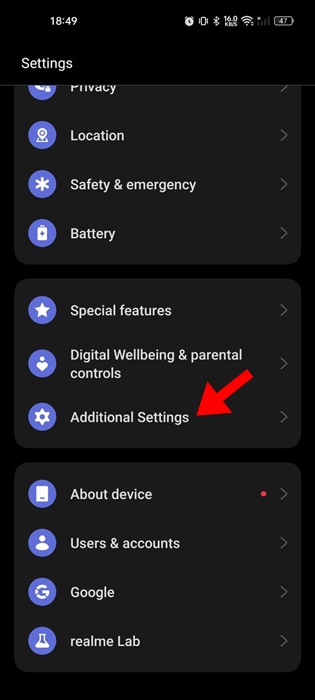
3. Nella schermata successiva, toccare Backup e ripristino.
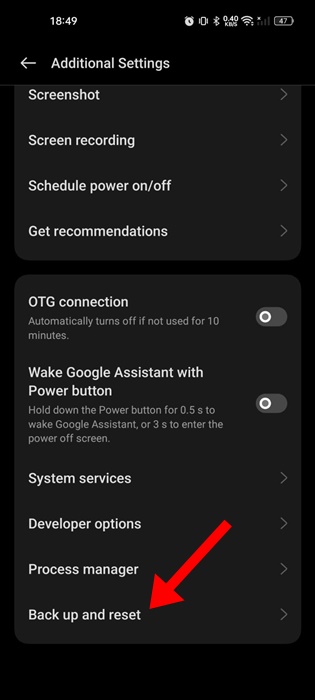
4. Successivamente, toccare l’opzione Ripristina telefono.
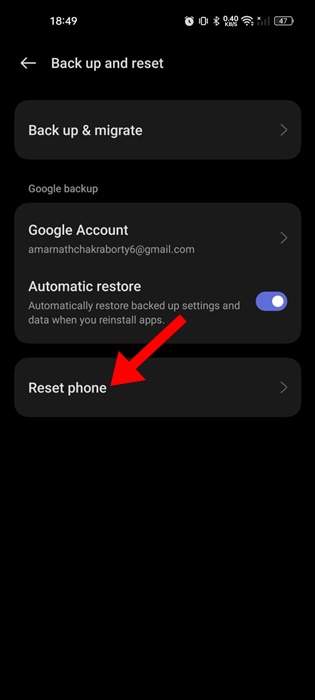
5. Nella schermata Ripristina telefono, toccare Ripristina impostazioni di rete.
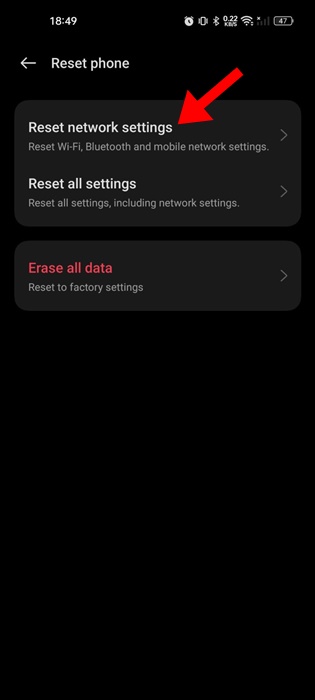
6. Alla richiesta di conferma, toccare nuovamente Ripristina impostazioni di rete.
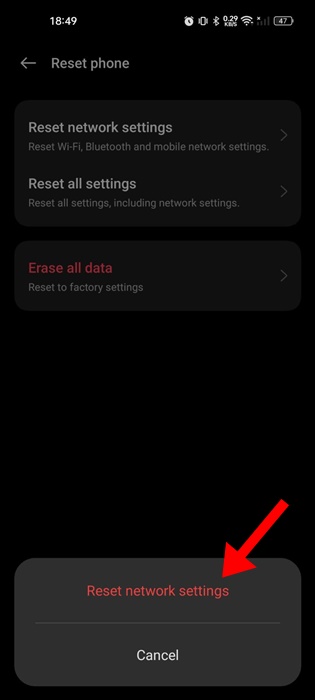
Questo è tutto! Ciò ripristinerà le impostazioni WiFi, Bluetooth e di rete mobile salvate sul tuo telefono Android.
8. Aggiorna il tuo telefono Android

È buona pratica di sicurezza mantenere aggiornata la versione di Android. In questo modo, non solo potrai goderti le nuove funzionalità, ma il tuo telefono diventerà più stabile ed escluderà problemi di sicurezza.
La versione del sistema operativo Android che stai utilizzando potrebbe avere un problema Bluetooth, che potrebbe essere stato risolto nella prossima versione di aggiornamento.
Pertanto, se un aggiornamento è in sospeso, dovresti scaricarlo e installarlo immediatamente. Per aggiornare il tuo telefono Android, vai su Impostazioni > Sistema. Nella schermata Aggiornamento del sistema, scarica tutti gli aggiornamenti in sospeso e installali.
9. Ripristina il tuo telefono Android
Se fino ad ora nulla ha funzionato a tuo favore, la tua ultima risorsa è ripristinare il tuo telefono Android. Il ripristino ripristinerà il telefono alle impostazioni di fabbrica.
Il ripristino eliminerà anche tutte le impostazioni effettuate dall’utente e gli altri file salvati. Quindi, assicuratevi di creare un backup adeguato prima di ripristinare il telefono.
1. Per iniziare, apri l’app Impostazioni del tuo telefono Android.

2. Quando si apre l’app Impostazioni, toccare Sistema, Generale o Impostazioni aggiuntive.
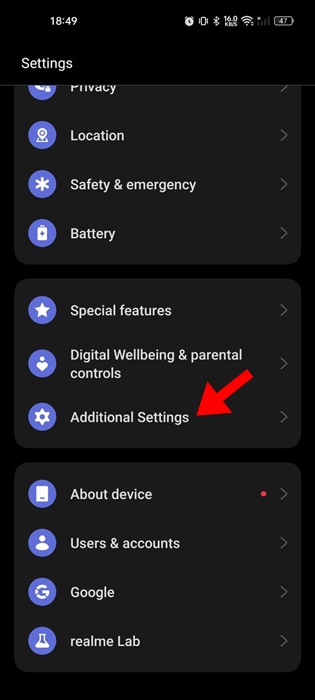
3. Nella schermata successiva, toccare Backup e ripristino.
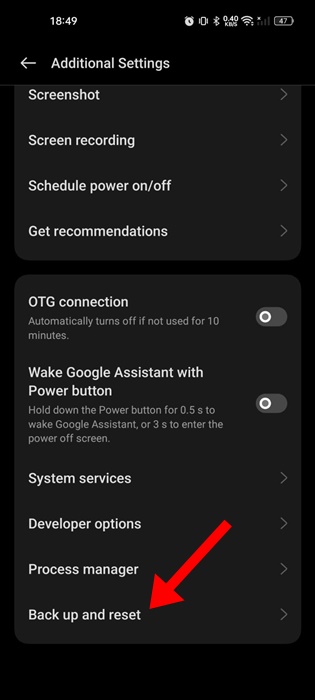
4. Successivamente, toccare l’opzione Ripristina telefono.
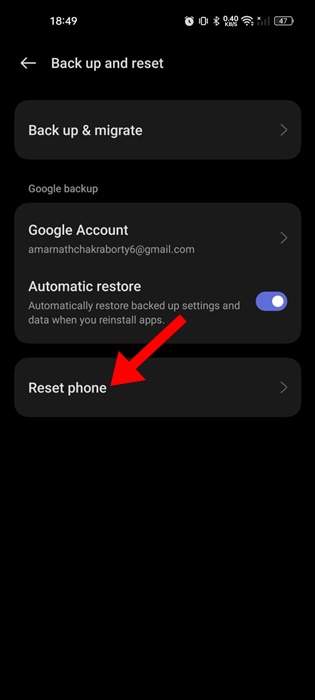
5. Nella schermata Ripristina telefono, toccare Ripristina tutte le impostazioni.
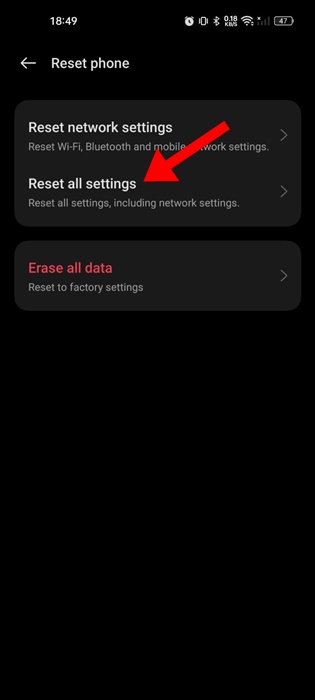
6. Alla richiesta di conferma, toccare nuovamente Ripristina tutte le impostazioni.
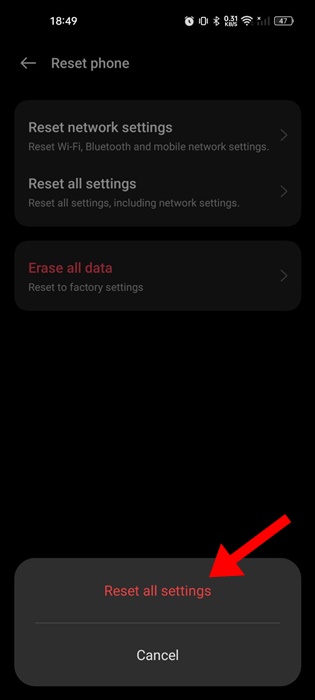
Questo è tutto! Verrà avviato il processo di ripristino e il completamento potrebbe richiedere diversi minuti. Dopo il ripristino, controlla se il Bluetooth funziona sul tuo telefono Android.
10. Porta il tuo telefono al Centro Servizi
Anche se siamo sicuri che i metodi sopra indicati risolvono il problema del Bluetooth che non funziona su Android, in rari casi le cose potrebbero fallire.
I metodi di risoluzione dei problemi fallirebbero se il Bluetooth non funzionante su Android fosse collegato a un problema hardware. Pertanto, se il problema persiste, devi portare il telefono al centro assistenza.
Devi chiedere al team di supporto per risolvere il problema e far loro sapere cosa hai provato a risolverlo.
Questi sono alcuni semplici metodi per risolvere il problema con il Bluetooth che non funziona su un telefono Android. Se hai bisogno di ulteriore aiuto con questo argomento, faccelo sapere nei commenti. Inoltre, se questo articolo ti ha aiutato, condividilo con i tuoi amici.
Il post Come risolvere il problema con il Bluetooth che non funziona su Android è apparso per la prima volta su su oggi.
